Pięć łatwych sposobów na zwolnienie miejsca na dysku w systemie Windows 10
Microsoft System Windows 10 Sprzęt Komputerowy Bohater / / June 18, 2020
Ostatnia aktualizacja dnia

Gdy kończy się miejsce na dysku w systemie Windows 10, można zwolnić miejsce na wiele sposobów. Oto pięć łatwych rozwiązań.
Nic nie jest bardziej irytujące niż wyświetlenie na komputerze komunikatu o małej ilości miejsca na dysku. Lub zdając sobie sprawę z faktu, że nie ma wystarczająco dużo miejsca, aby zainstalować nową grę. A może chcesz zachować dysk w czystości. W każdym przypadku konieczne będzie zwolnienie miejsca na dysku na komputerze z systemem Windows 10. Oto pięć prostych sposobów na uzyskanie jak największej ilości miejsca na dysku.
Opróżnij kosz
Jednym z najprostszych sposobów na zwolnienie miejsca na dysku jest opróżnienie Kosza. Z czasem usuwasz mnóstwo plików i dokumentów, ale nie są one trwale usuwane. Są one przechowywane w Koszu do momentu jego opróżnienia. Daje to szansę na odzyskanie brakującego pliku lub dokumentu w przypadku jego przypadkowego usunięcia. Ale z biegiem miesięcy przedmioty te mogą się gromadzić i szybko zajmować miejsce na dysku.
Aby go opróżnić, po prostu kliknij prawym przyciskiem myszy kosz i wybierz „Opróżnij kosz”, a następnie kliknij Tak, aby wyświetlić komunikat weryfikacyjny.
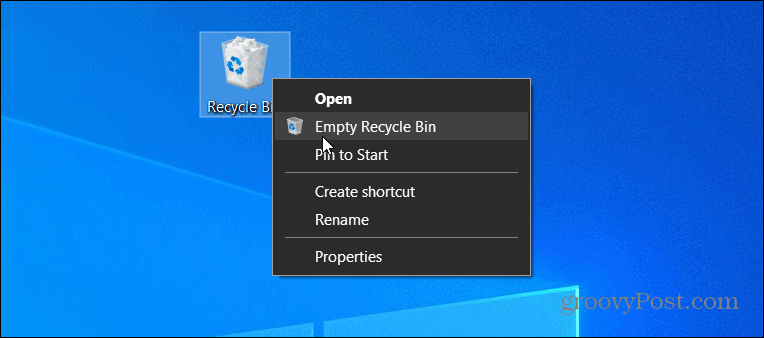
W temacie Kosza warto zauważyć, że możesz ogranicz miejsce na dysku używane przez Kosz. Obniży to jego pojemność i pozwoli zaoszczędzić miejsce, nie pozwalając na gromadzenie się gigabajtów dokumentów.
Uruchom czyszczenie dysku
Stare dokumenty i pliki tymczasowe gromadzą się w systemie z czasem. Dlatego ważne jest, aby od czasu do czasu uruchamiać Oczyszczanie dysku. Pozwoli to zidentyfikować i usunąć stare pliki i inne śmieci zajmujące miejsce na dysku.
Aby go uruchomić, kliknij dwukrotnie Ten komputer i kliknij prawym przyciskiem myszy lokalny dysk i wybierz Nieruchomości. Następnie w zakładce Ogólne kliknij Czyszczenie dysku i postępuj zgodnie z instrukcjami.
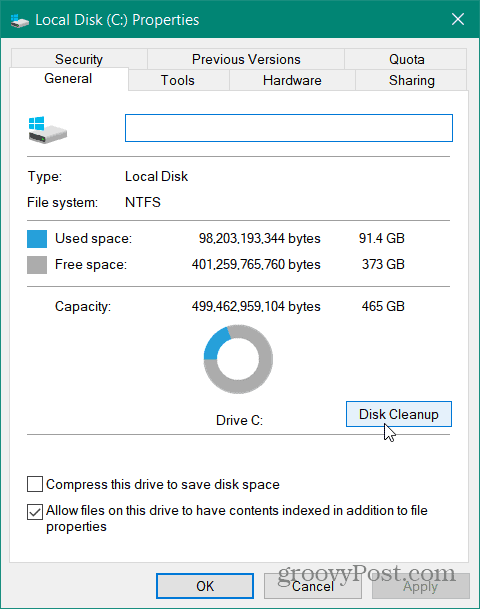
Włącz funkcję Storage Sense
Zamiast ciągłego czyszczenia dysku możesz zautomatyzować system Windows 10 za pomocą funkcji Storage Sense. Aby go włączyć, przejdź do Ustawienia> System> Pamięć i włącz przełącznik Storage Sense. Możesz także skonfigurować go tak, aby działał codziennie, tydzień, miesiąc lub po prostu gdy masz mało miejsca na dysku. Możesz także uruchomić go ręcznie. Więcej informacji znajdziesz w naszym artykule na temat włączania i skonfiguruj Storage Sense w systemie Windows 10.
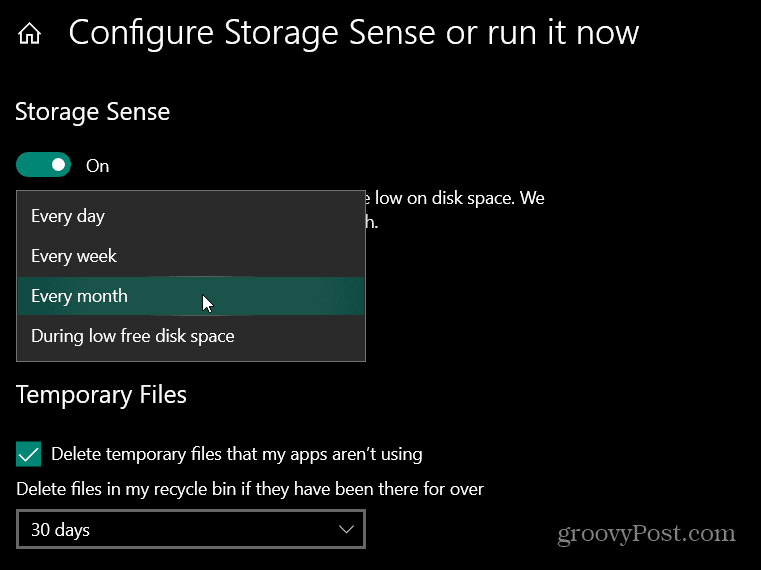
Odinstaluj aplikacje
Podobnie jak telefon, prawdopodobnie masz w systemie stare gry i aplikacje, których nigdy nie używasz. Te zajmują tylko miejsce. Wykonuj co trzy do sześciu miesięcy i odinstaluj to, czego nie potrzebujesz i z którego już nie korzystasz.
Aby odinstalować aplikacje lub gry w systemie Windows 10, przejdź do Ustawienia> Aplikacje kliknij element, który chcesz usunąć, i kliknij przycisk Odinstaluj.
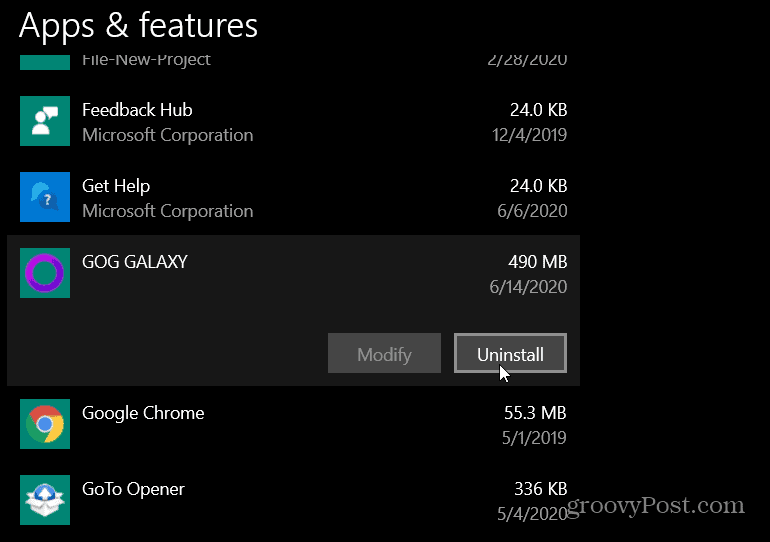
Usuń pliki tymczasowe
Czasami, gdy brakuje miejsca na dysku, wystarczy usunąć pliki tymczasowe. Pliki tymczasowe są pobierane i tworzone elementy, których aplikacje już nie potrzebują. Po prostu zajmują miejsce. W niektórych przypadkach gigabajty.
Aby usunąć pliki tymczasowe, przejdź do Ustawienia> System> Pamięć i kliknij Pliki tymczasowe. System Windows przeszuka dysk i wyświetli listę rzeczy, które nie są już potrzebne na komputerze i zajmują tylko miejsce. Windows Update jest dużym przestępcą, jeśli chodzi o pliki tymczasowe. Po wyświetleniu listy kliknij Usuń pliki przycisk, aby zwolnić miejsce na dysku.
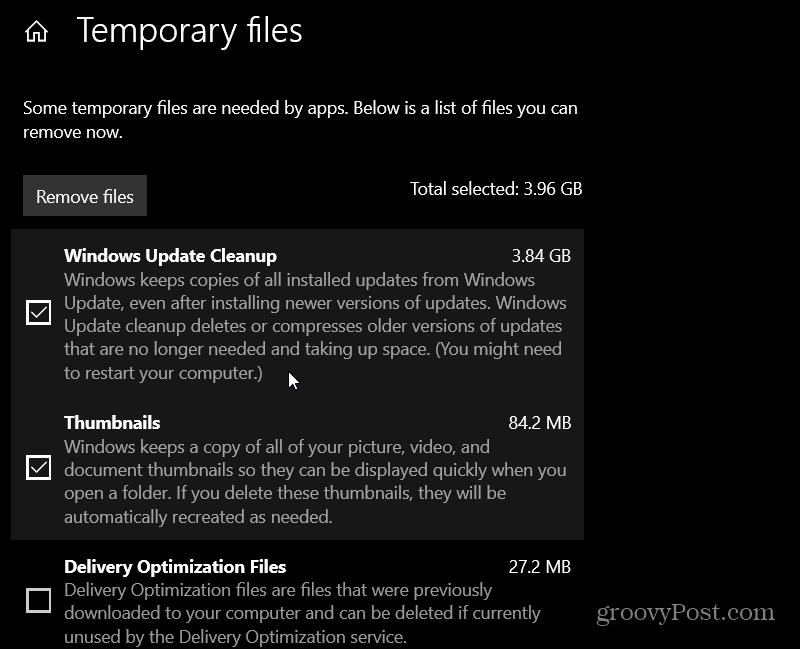
Bez względu na to, czy dysk jest zapchany blaszkami, czy potrzebujesz zwolnić wystarczająco dużo miejsca, aby zainstalować aplikację, system Windows 10 oferuje kilka sposobów na zwolnienie miejsca na dysku. Dla jasności te kroki działają tak samo na starszych dyskach twardych, dyskach SSD lub Dyski SSD NVMe M.2.
Co to jest kapitał osobisty? Recenzja 2019, w tym jak wykorzystujemy ją do zarządzania pieniędzmi
Niezależnie od tego, czy zaczynasz od inwestowania, czy jesteś doświadczonym traderem, Personal Capital ma coś dla każdego. Oto spojrzenie na ...



